Comment créer des lignes et des formes dans javafx
Vous pouvez créer des lignes, des rectangles, des cercles et des arcs dans JavaFX. Vous pouvez facilement modifier les tailles, les coins et les autres attributs de formes. Voici les listings de code et exemples pour chacun.
Sommaire
Créer des lignes dans JavaFX
Le type le plus fondamental de forme est une ligne, créé avec le Ligne classe. Pour créer une ligne, vous spécifiez le X et y les coordonnées de début et de fin de la ligne, comme dans cet exemple:
Ligne1 Line = nouvelle ligne (0, 0, 100, 200) -
Ce code crée une ligne qui va de (0,0) à (100, 200).
Les lignes de la grille de cette figure ont été tirés par des formes de ligne à l'intérieur d'un pour boucle, comme ceci:
for (int i = 0 à i lt; i + 600 = 10) {line1 Line = new Ligne (i, 0, i, 600) -line1.setStroke (Color.LIGHTGRAY) -Line line2 = nouvelle ligne (0, i, 600, i) -line2. . setStroke (Color.LIGHTGRAY) -group1.getChildren () addAll (ligne1, ligne2) -}La pour boucle parcourt une variable je de 0 à 600 par pas de 10. A chaque itération de la boucle, deux lignes sont créées: une ligne verticale qui utilise la variable je que son axe x et une ligne horizontale qui utilise la variable je comme son axe des y. La couleur de contour pour chaque ligne est réglé sur gris clair, et les lignes sont ensuite ajoutés à un Groupe objet nommé groupe1.
Créer rectangles dans JavaFX
Un rectangle nécessite une (x, y) point de départ, une largeur et une hauteur. Voici le code qui crée un rectangle:
Rectangle r1 = new Rectangle (50,25,100,140) -r1.setStroke (Color.BLACK) -r1.setFill (null) -r1.setStrokeWidth (3) -
Ici, le rectangle à partir de (50, 25). Sa largeur est 100, et sa hauteur est 140. Notez que la couleur de remplissage est réglé sur nul de sorte que le rectangle sera transparent.
Vous pouvez créer un rectangle avec des coins arrondis en appelant le setArcWidth et setArcheight méthodes. Voici le rectangle arrondi dans le milieu de la première rangée de formes représentées sur la figure:
Rectangle R2 = nouvelle Rectangle(250,25,100,140)-r2.setStroke(Color.BLACK)-r2.setFill(null)-r2.setStrokeWidth(3)-r2.setArcWidth(25)-r2.setArcHeight(25)-
Ici, les coins sont arrondis avec un arc dont la hauteur et la largeur sont à la fois 25.
Vous pouvez créer des formes intéressantes à l'aide de valeurs inégales pour la largeur et la hauteur de l'arc. Pour la troisième forme à la première ligne de la figure, la largeur d'arc est réglée à 75 et la hauteur à 125:
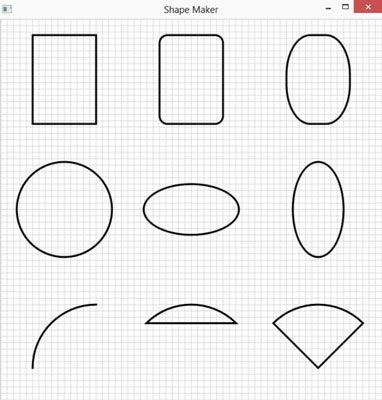
Rectangle r3 = new Rectangle(450,25,100,140)-r3.setStroke(Color.BLACK)-r3.setFill(null)-r3.setStrokeWidth(3)-r3.setArcWidth(75)-r3.setArcHeight(125)-
Créer des cercles dans JavaFX
Pour créer un cercle, vous utilisez le Cercle classe, spécifiant les coordonnées y du centre du cercle et le rayon x et. Voici le code qui crée le cercle dans la figure:
Cercle C1 = new Circle (100, 300, 75) -c1.setStroke (Color.BLACK) -c1.setFill (null) -c1.setStrokeWidth (3) -
Un ellipse est similaire à un cercle, mais possède deux rayons: une dans l'axe des x, l'autre dans l'axe des y. Vous spécifiez les deux rayons dans le constructeur. Voici le code qui crée la première ellipse dans la figure:
Ellipse e1 = new Ellipse (300, 300, 75, 40) -e1.setStroke (Color.BLACK) -e1.setFill (null) -e1.setStrokeWidth (3) -
La seconde ellipse est similaire, mais le x et y sont inversés rayons:
Ellipse e2 = new Ellipse (300, 300, 40, 75) -
Créer des arcs dans JavaFX
Un autre type de forme est un arc, qui est un segment d'une ellipse. Pour créer un arc, vous fournissez les paramètres de l'ellipse puis vous fournissez l'angle sous lequel l'arc commence: 0 est due à l'est (03h00 sur un cadran de l'horloge). Enfin, vous fournissez le longueur, qui représente la quantité de l'ellipse de la durée de l'arc et est également exprimé en degrés.
La chose importante à savoir est que l'arc se déplace dans le sens antihoraire à partir du point de départ. Si vous spécifiez / 90 comme le point de départ et 90 que la mesure, l'arc se déplace à partir de 12:00 à 09:00 élevée, comme indiqué dans la première forme dans la troisième rangée dans la figure.
JavaFX peut créer trois types d'arcs, que vous pouvez spécifier via le setType méthode:
ArcType.OPEN: Indique que vous voulez dessiner simplement l'arc lui-même
ArcType.CHORD: Signifie que vous voulez dessiner l'arc, puis relier les extrémités avec une ligne droite pour créer une forme fermée
ArcType.ROUND: Signifie que vous souhaitez utiliser des lignes droites pour relier les extrémités vers le centre de l'ellipse, créant ainsi une forme qui ressemble à un morceau de tarte
Voici un exemple qui crée le premier arc montré dans la figure:
A1 Arc = new Arc (150, 550, 100, 100, 90, 90) -a1.setType (ArcType.OPEN) -a1.setStroke (Color.BLACK) -a1.setFill (null) -a1.setStrokeWidth (3) -
Le deuxième arc est créé avec ces déclarations:
A2 Arc = new Arc (300, 550, 100, 100, 45, 90) -a2.setType (ArcType.CHORD) -a2.setStroke (Color.BLACK) -a2.setFill (null) -a2.setStrokeWidth (3) -
Enfin, le troisième arc (la tranche de tarte) est créé par ces déclarations:
A3 Arc = new Arc (500, 550, 100, 100, 45, 90) -a3.setType (ArcType.ROUND) -a3.setStroke (Color.BLACK) -a3.setFill (null) -a3.setStrokeWidth (3) -





